(第十三章) Synology Cloud Station – Android 手機同步檔案設定
上一章已經教過大家設定 Cloud Station 電腦同步,除了電腦可以同步外,手機亦可以,只要在手機上安裝 DS Cloud APPS 就能夠擁有同步功能,筆者使用 Android Tab 7.0 試範這項功能。
Step 1:首先到 Google Play 搜索【synology app】字眼,跟著在下方選擇【DS cloud】來安裝。
Step 2:安裝完成後開啟它,輸入 QuickConnect ID 及 david 登入資料。
Step 3:因為預設只可以在 WiFi 環境下同步檔案,請到設定【Connection Settings】→不要選取【Sync on Wi-Fi only】,那我們就能夠在 3G 環境下同步檔案。
Step 4:第一次登入需要我們選擇目的地同步資料夾。
Step 5:接著選擇來源資料夾。
Step 6:在選項選取【Sync subfolders】,然後按【確定】按鈕。
Step 7:成功設定好一個同步資料夾。
Step 8:在「Synology」資料夾新增一個【Abc】資料夾在,看看能否同步到 Synology 上。
Step 10:返回 Synology 開啟【File Station】,剛才新增的【Abc】資料夾真的同步過來。
Synology Cloud Station 教學經已結束,筆者會在下章教大家在 Synology 架設 VPN 伺服器!
(第一章) Synology High Availability 測試 – 講解篇
(第二章) Synology High Availability 測試 – 圖表講解篇
(第三章) Synology High Availability 測試 – 安裝篇
(第四章) Synology High Availability 測試 – Storage Manager 建立 Raid 5
(第五章) Synology High Availability 測試 – 建立 SHA
(第六章) Synology High Availability 測試 – 建立 iSCSI Target
(第七章) Synology High Availability 測試 – VMware VMotion 測試
(第八章) Synology High Availability 測試 – VMware HA 測試
(第九章) Synology High Availability 測試 – 在 VMware 上測試 SHA
(第十章) Synology Cloud Station – 安裝及設定
(第十一章) Synology Cloud Station – QuickConnect ID 登入設定
(第十二章) Synology Cloud Station – 電腦同步檔案設定
(第十三章) Synology Cloud Station – Android 手機同步檔案設定

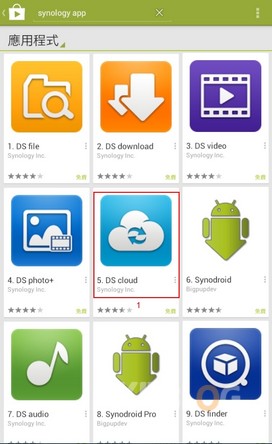
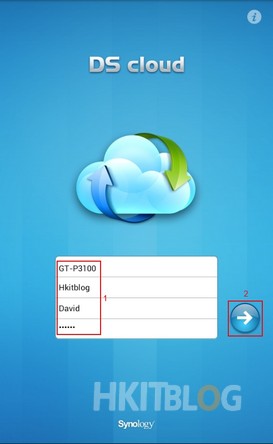
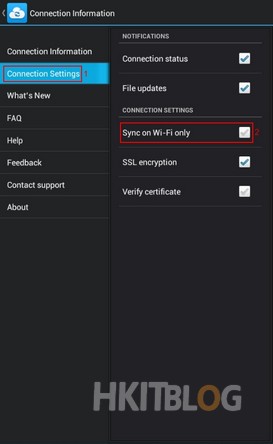
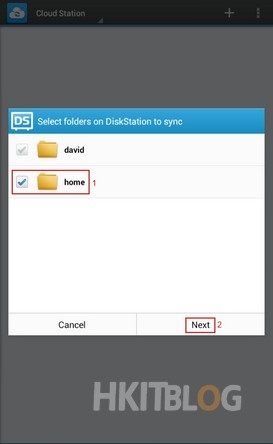
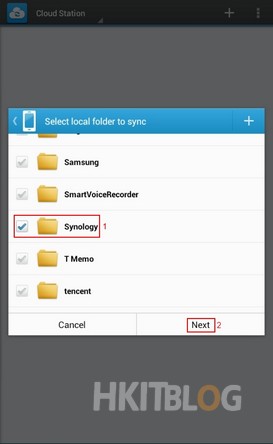
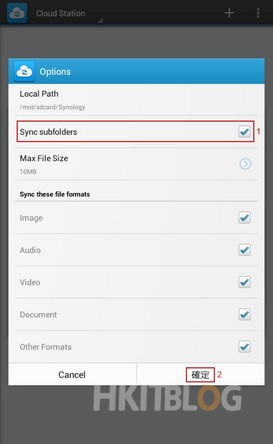
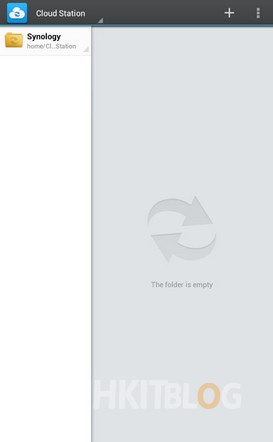
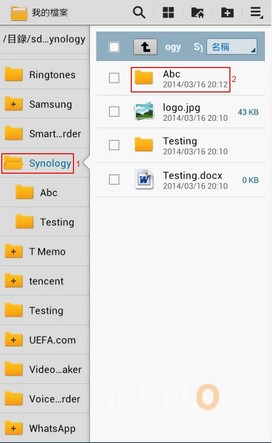
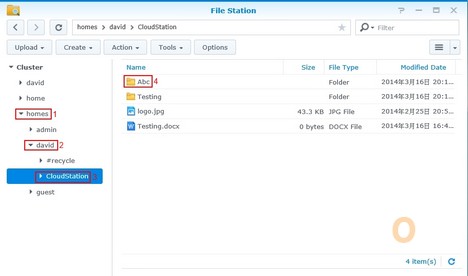
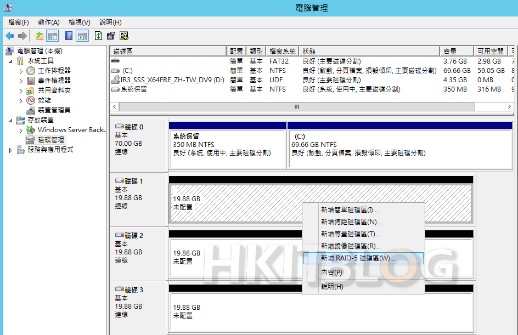
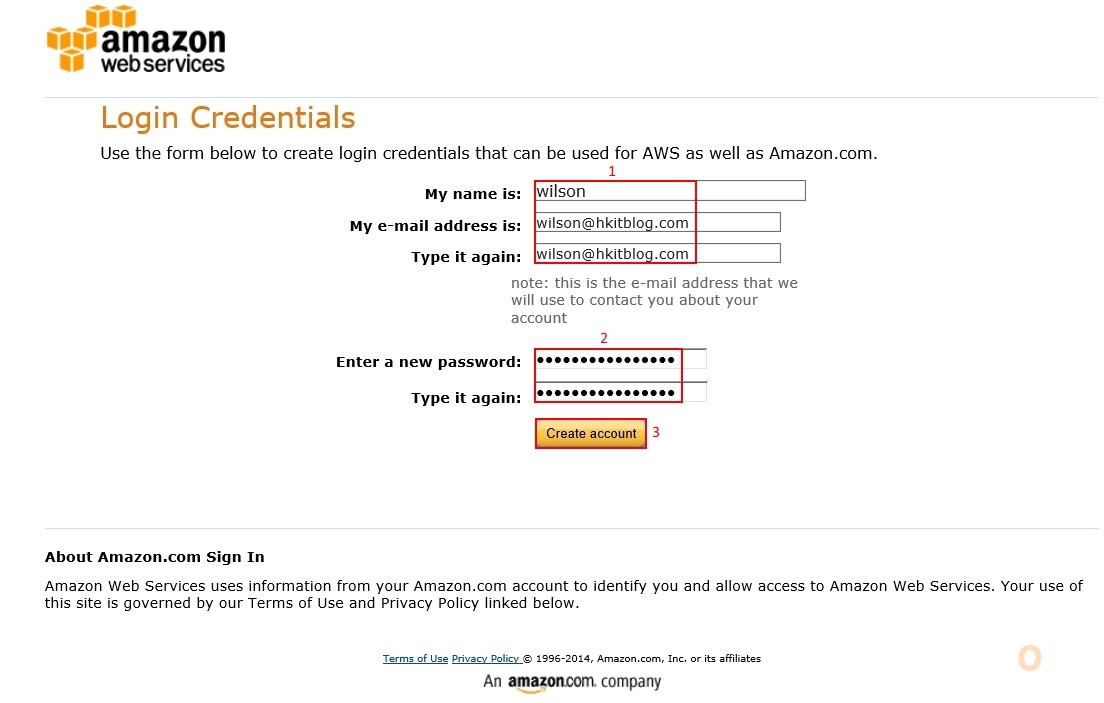
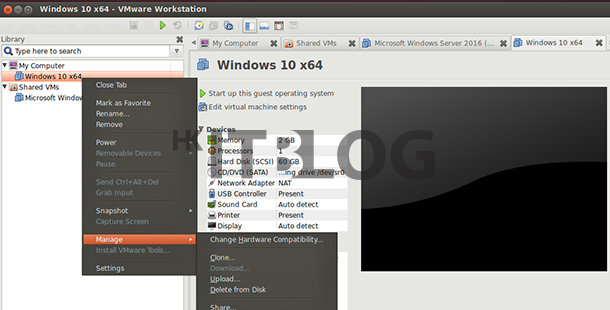



1 Response
[…] (第十三章) Synology Cloud Station – Android 手機同步檔案設定 […]